Среди множества функций Ubuntu 19.10 Поддержка более простого обмена медиафайлами между Ubuntu, смарт-телевизорами, игровыми консолями и даже другими ПК.
Новая опция обмена мультимедиа в Ubuntu означает, что вы можете Поделиться видео музыка и фото по вашей локальной сети , без установки программы для сервера DLNA

Сделанный Стабильный выпуск Ubuntu 19.10 30 октября 2019 года. В нем появилось множество новых функций, таких как драйверы. Видеокарта NVIDIA Встроенный ISO, более быстрая загрузка со сжатием LZ4 и т. Д. Кроме того, у вас есть возможность Медиа и демонстрация экрана в операционной системе. В предыдущих версиях вам нужно будет установить Медиа-сервер DLNA третьей стороне иVNC. Сервер. Но в Ubuntu 19.10 все это будет встроено. В этой статье рассказывается, как поделиться экраном и мультимедиа в Ubuntu 19.10 с любого устройства.
Как поделиться экраном и мультимедиа в Ubuntu 19.10
Ubuntu 19.10 позволяет вам делиться экраном и мультимедиа без какой-либо настройки или установки. Для этого перейдите в «Меню»Настройкии перейдите на вкладкуمشاركة. Параметры совместного использования экрана и мультимедиа будут отключены, так как параметр общего доступа отключен по умолчанию. Во-первых, нам нужно включить опцию совместного использования, нажав кнопку-переключатель в правом верхнем углу.
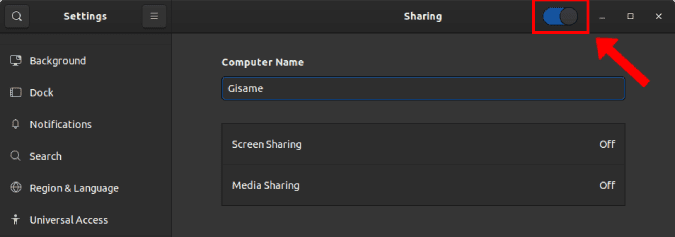
После этого вы увидите возможность поделиться экраном и поделиться мультимедиа. Для начала, если вы хотите Поделитесь своим экраном , Нажмите "Совместное использование экрана. Во всплывающем окне нажмите переключатель в адресной строке, чтобы включить «Совместное использование экрана».
в окне »Совместное использование экранаВсплывающее окно, вы можете настроить свои предпочтения общения. По умолчанию каждый раз, когда пользователь хочет подключиться удаленно, вы должны принять запрос в Ubuntu. Но вы также можете установить пароль вместо этого, чтобы избежать всех хлопот. Кроме того, вы также можете разрешить удаленной системе управлять экраном.
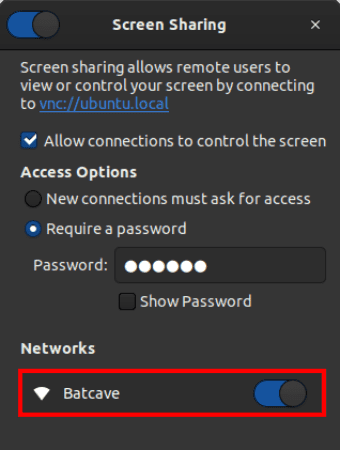
На другом устройстве откройте приложение Рабочий стол для VNC Или приложение VNC хром. Входить "айпи адресв текстовом поле и нажмите ввод. Вы должны немедленно подключиться к своей системе Ubuntu.

Если вы столкнулись с ошибками, говорящими: «Вы должны обновить сервер VNC или понизить уровень шифрования», выполните следующую команду в своей системе Ubuntu.
gsettings set org.gnome.Vino require-encryption false
Эта команда отключает шифрование для вашего VNC-сервера и распространяет настройку, теперь вы сможете успешно подключиться.
Далее Продолжить Если вы хотите поделиться медиафайлом, нажмите «Вариант» Обмен СМИ В том же меню «Поделиться». Щелкните переключатель рядом с Обмен СМИ во всплывающем диалоговом окне. По умолчанию Ubuntu будет совместно использовать каталог с музыкой, видео и изображениями.

Меню обмена мультимедиа полностью настраивается. Вы можете добавлять собственные папки и даже удалять существующие папки.
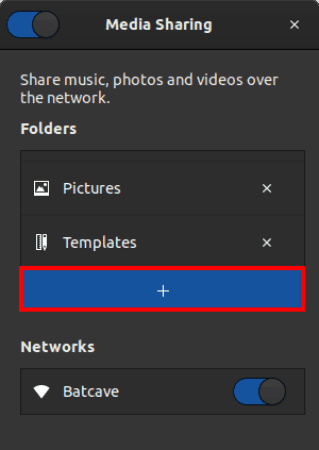
Теперь перейдите к телевизору или другой консоли, где вы хотите просматривать мультимедийное содержимое на своем ПК с Ubuntu. В моем случае у нас есть Android-телевизор NVIDIA Shield Так что я воспользуюсь приложением Медиаплеер VLC Для просмотра контента с медиа-сервера Ubuntu.
Откройте приложение медиаплеера VLC на Щит ТВ И перейдите в раздел просмотра. После этого откройте папку «Локальная сеть».
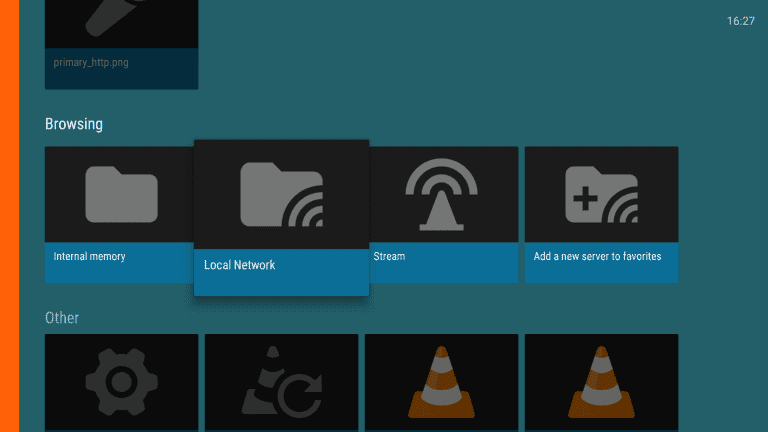
в папкеЛокальная сеть’, Откройте папку с названием вашей системы Ubuntu. В моем случае имя ноутбука - DzTechs, а имя медиа-сервера - gisame. Таким образом, имя моего сервера представлено как «СМИ DzTechs на gisame».
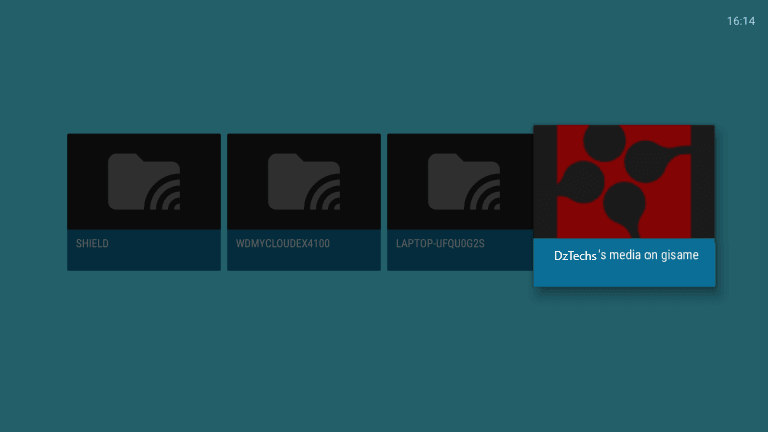
Оказавшись внутри папки, вы увидите папки мультимедиа для общего ресурса из системы Ubuntu. Вы можете делиться музыкой, фотографиями и видео через Ubuntu Media Server.
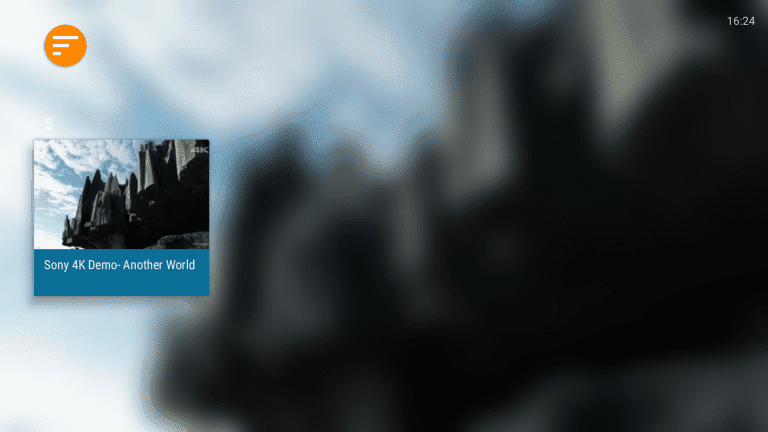
Если видео не отображается на другой стороне, убедитесь, что на сервере Ubuntu установлены правильные кодеки для выбранного видеофайла. Чтобы протестировать кодек, воспроизведите видео в своей локальной системе Ubuntu. Если видео не воспроизводится, проблема с кодеком, и мультимедийный файл не будет отображаться в общей мультимедийной сети.
Печально известные ошибки носителей Ubuntu 19.10
После стабильного выпуска Ubuntu 19.10 некоторые пользователи, работающие в средах, отличных от Gnome, сообщали об ошибке. Начал Автоматический запуск медиасервера Rygel в фоновом режиме Он начинает обмениваться файлами, как только вы входите в систему. Никаких подсказок для этой фоновой активности или уведомления пользователя не отображается. Для тех, кто не знает эту опцию, медиасервер Rygel - это служба, которая поддерживает функцию обмена мультимедиа Ubuntu.
Ubuntu решила эту проблему с высоким приоритетом, и долгосрочное решение уже готово. На данный момент вы можете полностью отключить медиа-сервер Rygel, если вы не хотите делиться локальным медиа в сети. Для этого используйте следующую команду.
sudo apt remove rygel
Только что установленная Ubuntu 19.10 и ванильная среда GNOME не имеют этой ошибки.
Если у вас возникнут дополнительные вопросы или проблемы, связанные с Ubuntu 19.10, дайте мне знать в комментариях ниже.







